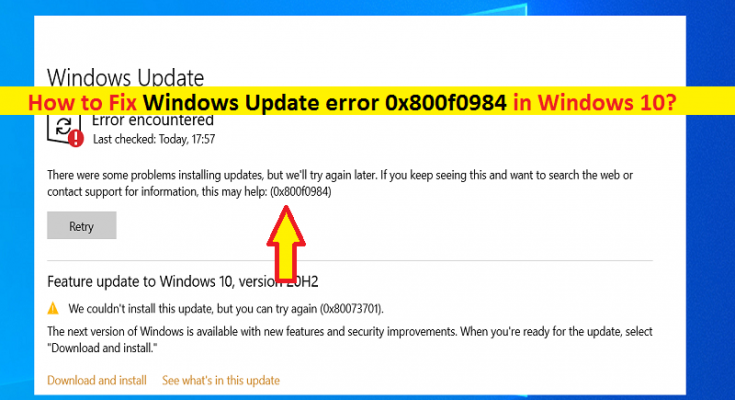¿Qué es el error “Windows Update error 0x800f0984” en Windows 10?
Si se enfrenta al error “Windows Update error 0x800f0984” mientras intenta actualizar su sistema operativo Windows 10 a la última versión de actualización en su computadora, entonces está en el lugar correcto para la solución. Aquí, se le guiará aquí con sencillos pasos / métodos para resolver el problema. Comencemos la discusión.
“Error de actualización de Windows 0x800f0984”: es un problema común de Windows que se considera un error de actualización de Windows. Este error suele aparecer en la aplicación “Configuración” en Windows 10 cuando Windows Update no se pudo instalar en la computadora por alguna razón. Este problema indica que no puede actualizar su sistema operativo Windows 10 en la computadora. Varios usuarios informaron que este error se inició después de la instalación de la actualización reciente KB5001330 para Windows 10 versión 20H2 y 2004 en su computadora.
Algunos errores comunes de Windows Update:
- Error de actualización de Windows 0x800f0831
- Error de actualización de Windows 0x80070026
- Error de actualización de Windows 0x800f0922
- Error de actualización de Windows 0x800f080a
- Error de actualización de Windows 0x8000ffff
- Error de actualización de Windows 80072efe
El error de actualización de Windows 0x800f0984 significa PSFX_E_MATCHING_BINARY_MISSING (el directorio de componentes coincidentes existe pero falta el binario). La posible razón detrás de este error puede ser la corrupción en los archivos del sistema o el registro, la imagen del sistema del disco duro dañada, los componentes de actualización de Windows dañados, las infecciones de malware o virus en la computadora, la interferencia de algún software problemático o un antivirus / firewall de terceros instalado en su computadora.
Puede reparar los archivos del sistema de su PC con Windows ejecutando el escaneo SFC, reparar la imagen del disco duro ejecutando el escaneo DISM y reparar la corrupción del disco duro ejecutando el escaneo CHKDSK para corregir el error de actualización de Windows. Además, puede deshabilitar temporalmente su antivirus / firewall de terceros en la computadora para resolver este problema. Restablecer el componente Windows Update también puede ser una solución eficaz para resolver el error. Busquemos la solución.
¿Cómo reparar el error de actualización de Windows 0x800f0984 en Windows 10?
Método 1: Corrija el código de error de Windows Update 0x800f0984 con la “Herramienta de reparación de PC”
“PC Repair Tool” es una forma fácil y rápida de encontrar y corregir errores BSOD, errores DLL, errores EXE, problemas con programas / aplicaciones, problemas de malware o virus, archivos del sistema o problemas de registro y otros problemas del sistema con solo unos pocos clics. Puede obtener esta herramienta a través del botón / enlace a continuación.
Método 2: deshabilite temporalmente el antivirus / firewall de terceros
A veces, este error de actualización de Windows puede ocurrir debido a la interferencia de su programa antivirus / firewall de terceros instalado en la computadora. Puede intentar solucionar el problema desactivando su antivirus / firewall de terceros en la computadora. Si la desactivación del antivirus no le funcionó, puede desinstalar el antivirus por completo para resolver el problema.
Método 3: Ejecute el solucionador de problemas de “Windows Update”
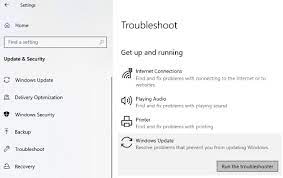
El solucionador de problemas “Windows Update” integrado de Windows 10 puede resolver este error. Intentemos.
Paso 1: Abra la aplicación “Configuración” en Windows 10 a través de la búsqueda de Windows
Paso 2: Vaya a “Actualización y seguridad> Solucionar problemas> Solucionadores de problemas adicionales”, seleccione el solucionador de problemas “Windows Update” y presione el botón “Ejecutar el solucionador de problemas”. Siga las instrucciones en pantalla para finalizar la resolución de problemas. Una vez hecho esto, verifique si el error está resuelto.
Método 4: Ejecute SFC Scan, DISM scan y CHKDSK scan en Windows 10
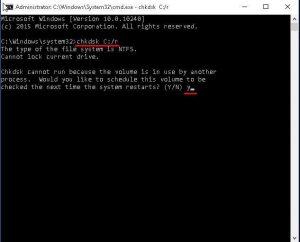
Paso 1: Presione las teclas “Windows + X” en el teclado y seleccione “Símbolo del sistema como administrador”
Paso 2: Ejecute SFC Scan. Escriba el comando “sfc / scannow” y presione la tecla “Enter” para ejecutar
Paso 3: Una vez ejecutado, ejecute el escaneo DISM, escriba los siguientes comandos uno por uno y presione la tecla “Enter” después de cada línea para ejecutar el comando.
DISM / Online / Cleanup-Image / CheckHealth
DISM / Online / Cleanup-Image / ScanHealth
DISM / Online / Cleanup-Image / RestoreHealth
Paso 4: Una vez ejecutado, ejecute el escaneo CHKDSK. Escriba “chkdsk C:” y presione la tecla “Enter” para ejecutar. Esto comprobará si hay errores en el disco y solucionará este problema.
Paso 5: Una vez ejecutado, reinicie su computadora y verifique si el error está resuelto.
Método 5: Restablecer el componente de actualización de Windows en Windows 10
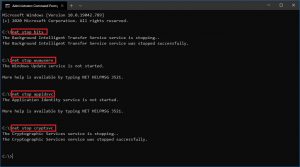
Otra forma posible de solucionar el problema es realizar la operación de restablecimiento del componente de Windows Update.
Paso 1: Presione las teclas “Windows + X” en el teclado y seleccione “Símbolo del sistema como administrador”
Paso 2: Escriba el siguiente comando uno por uno y presione la tecla “Enter” después de cada línea para ejecutar. O puede copiar y pegar los siguientes comandos seleccionando cada comando de línea uno por uno para copiar, haga clic con el botón derecho en la barra de título de la ventana del símbolo del sistema y seleccione ‘Pegar’ para pegar el comando, y luego presione la tecla ‘Enter’ para ejecutar. Del mismo modo, puede pegar todos estos comandos y ejecutarlos
bits de parada netos
net stop wuauserv
net stop appidsvc
net stop cryptsvc
Del “% ALLUSERSPROFILE% \\ Application Data \\ Microsoft \\ Network \\ Downloader \\ *. *”
rmdir% systemroot% \\ SoftwareDistribution / S / Q
rmdir% systemroot% \\ system32 \\ catroot2 / S / Q
regsvr32.exe / s atl.dll
regsvr32.exe / s urlmon.dll
regsvr32.exe / s mshtml.dll
reinicio de netsh winsock proxy de reinicio de winsock netsh
bits de inicio neto
net start wuauserv
net start appidsvc
net start cryptsvc
Paso 3: Una vez ejecutado, reinicie su computadora y vuelva a intentar actualizar el sistema operativo Windows 10 y verifique si funciona para usted.
Método 6: realizar una actualización in situ con la herramienta de creación de Windows Media
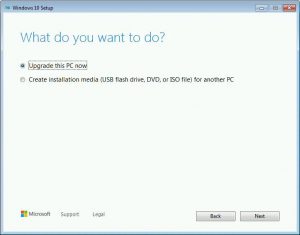
Si el problema persiste, puede intentar solucionarlo realizando una actualización in situ con la herramienta de creación de medios.
Paso 1: Abra su navegador, visite el “Sitio oficial de Microsoft” y descargue la Herramienta de creación de medios.
Paso 2: Una vez descargado, haga doble clic en el instalador de la Herramienta de creación de medios descargado, acepte los términos y haga clic en “Siguiente”
Paso 3: Seleccione el botón de opción “Actualizar esta PC ahora” y presione el botón “Siguiente”. Espere a que finalice el proceso de actualización. Una vez hecho esto, reinicie su computadora para ver los cambios.
Método 7: realizar la restauración del sistema
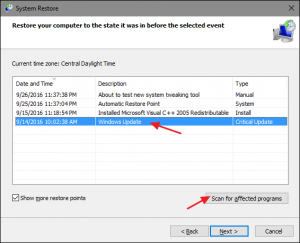
También puede intentar solucionar el problema realizando la operación Restaurar sistema en una computadora con Windows. De esta manera, puede restaurar su computadora a un punto de restauración de acuerdo con la fecha y la hora cuando no hubo ningún problema.
Paso 1: Presione las teclas “Windows + R” del teclado, escriba “rstrui” en la ventana “Ejecutar” abierta y presione el botón “Aceptar” para abrir “Restaurar sistema”
Paso 2: En “Restaurar sistema”, haga clic en “Siguiente”, seleccione un punto de restauración de acuerdo con la fecha y la hora en que no hubo ningún problema y haga clic en “Siguiente> Finalizar” para comenzar el proceso de restauración.
Paso 3: Una vez hecho esto, reinicie su computadora y verifique si funciona para usted.
Conclusión
Estoy seguro de que esta publicación te ayudó a solucionar el error 0x800f0984 de Windows Update en Windows 10 con varios pasos / métodos sencillos. Puede leer y seguir nuestras instrucciones para hacerlo. Eso es todo. Para cualquier sugerencia o consulta, escriba en el cuadro de comentarios a continuación.